QQ聊天记录有时候还是很重要的,那么,怎么将聊天记录保存到电脑上呢?今天小编整理了文章告诉大家,欢迎阅读。
1.打开QQ,点击左下角的“主菜单”,如图
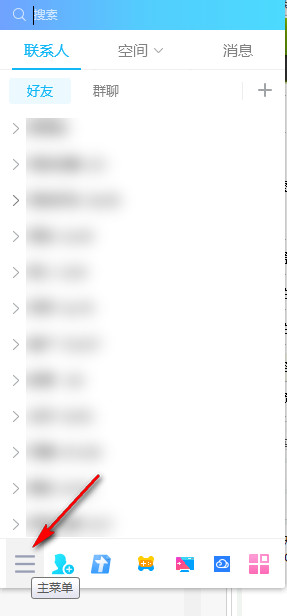
2、选择最上面的“消息管理器”,点开,如图
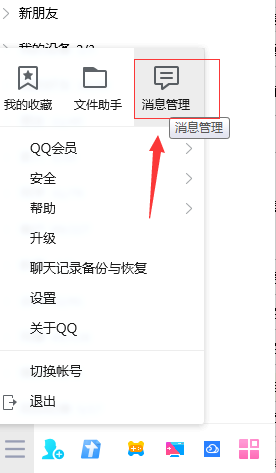
3、点开“消息管理器”后,点击右上角的三角按钮
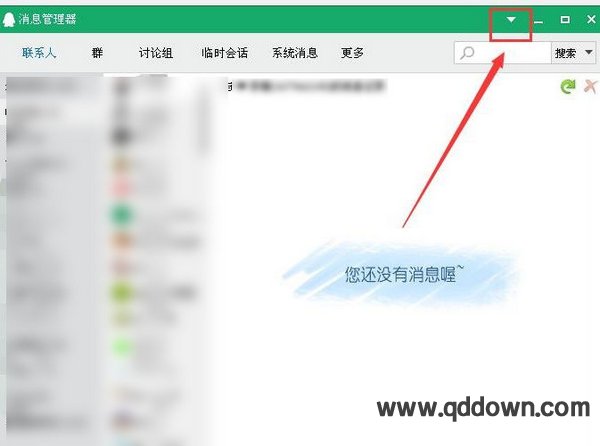
4、选择导出全部消息记录,设置保存的记录名称及保存路径点击确定即可完成保存。
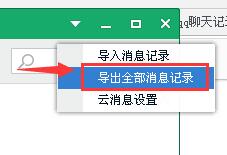
那么,如何导入QQ聊天记录呢?
1、在QQ重新安装完后,按上面顺序的第4步,选择“导入消息记录”。
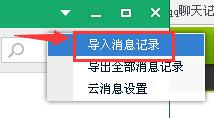
2.设置导入选项(可导入消息或表情)点击下一步。
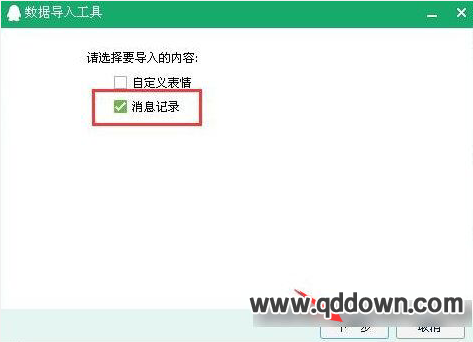
3、选择导入方式,(可以选择之前保存的消息记录)点击导入即可完成。
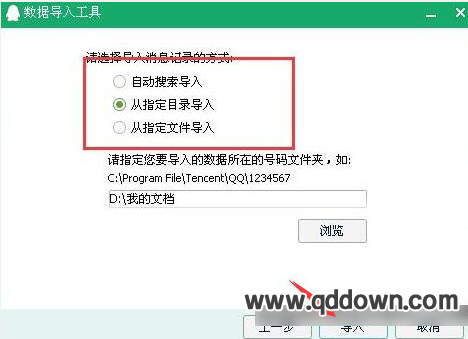
青豆软件园整理发布。www.qddown.com
相关链接:

 用手机下载的好看视频保存在哪里了?怎么找
用手机下载的好看视频保存在哪里了?怎么找 怎么注销支付宝账号?注销支付宝账号的方法
怎么注销支付宝账号?注销支付宝账号的方法 微信里怎么查看与好友共同的群?微信查看与
微信里怎么查看与好友共同的群?微信查看与 如果360安全卫士不断提示有高危漏洞怎么办
如果360安全卫士不断提示有高危漏洞怎么办 淘宝删除的订单能恢复吗?淘宝删除的订单能
淘宝删除的订单能恢复吗?淘宝删除的订单能 怎么打开lrc文件?lrc怎么打开?怎么编辑lr
怎么打开lrc文件?lrc怎么打开?怎么编辑lr





